На чем пишут десктопные приложения: обзор инструментов
Пройдите тест, узнайте какой профессии подходите
Работать самостоятельно и не зависеть от других
Работать в команде и рассчитывать на помощь коллег
Организовывать и контролировать процесс работы
Введение: Что такое десктопные приложения?
Десктопные приложения — это программы, которые устанавливаются и запускаются непосредственно на компьютере пользователя. Они могут выполнять широкий спектр задач, от текстового редактирования до сложных вычислений и графических операций. В отличие от веб-приложений, десктопные приложения не требуют постоянного подключения к интернету и могут работать автономно. В этой статье мы рассмотрим, на каких языках программирования и с помощью каких инструментов разрабатываются десктопные приложения.
Десктопные приложения играют ключевую роль в повседневной жизни пользователей. Они обеспечивают высокую производительность и возможность работы в оффлайн-режиме, что делает их незаменимыми для многих профессиональных задач. Например, графические редакторы, такие как Adobe Photoshop, и офисные пакеты, такие как Microsoft Office, являются яркими примерами десктопных приложений, которые предоставляют мощные инструменты для работы с графикой и документами.
Кроме того, десктопные приложения часто обладают более широкими возможностями по сравнению с веб-приложениями, поскольку они могут напрямую взаимодействовать с аппаратным обеспечением компьютера. Это позволяет создавать более сложные и производительные решения, которые могут удовлетворить потребности самых требовательных пользователей. В следующем разделе мы рассмотрим популярные языки программирования, используемые для разработки десктопных приложений.

Популярные языки программирования для десктопных приложений
C++
C++ — один из самых популярных языков для разработки десктопных приложений. Он предоставляет высокую производительность и контроль над системными ресурсами. Многие известные программы, такие как Adobe Photoshop и Microsoft Office, написаны на C++. C++ позволяет разработчикам создавать высокопроизводительные приложения, которые могут эффективно использовать ресурсы компьютера, такие как оперативная память и процессор.
Одним из ключевых преимуществ C++ является его способность к низкоуровневому программированию, что позволяет разработчикам оптимизировать код для достижения максимальной производительности. Это особенно важно для приложений, которые требуют высокой скорости обработки данных, таких как игры и научные вычисления. Кроме того, C++ поддерживает объектно-ориентированное программирование, что делает его мощным инструментом для создания сложных и масштабируемых приложений.
C#
C# — язык программирования, разработанный компанией Microsoft. Он широко используется для создания приложений под Windows с использованием платформы .NET. C# сочетает в себе простоту синтаксиса и мощные возможности, что делает его отличным выбором для разработки десктопных приложений. Одним из ключевых преимуществ C# является его интеграция с экосистемой Microsoft, что позволяет разработчикам использовать множество инструментов и библиотек для ускорения разработки.
C# также поддерживает множество современных программных парадигм, таких как асинхронное программирование и LINQ (Language Integrated Query), что делает его мощным инструментом для создания сложных и интерактивных приложений. Благодаря своей простоте и мощным возможностям, C# является отличным выбором как для начинающих, так и для опытных разработчиков.
Java
Java — кроссплатформенный язык программирования, который позволяет создавать приложения, работающие на различных операционных системах. Java-приложения могут запускаться на Windows, macOS и Linux без необходимости вносить изменения в код. Примеры популярных Java-приложений включают Eclipse и IntelliJ IDEA. Одним из ключевых преимуществ Java является его способность работать на любой платформе, которая поддерживает виртуальную машину Java (JVM).
Java также обладает мощной экосистемой библиотек и фреймворков, которые упрощают разработку десктопных приложений. Например, JavaFX предоставляет богатый набор инструментов для создания графических интерфейсов, работы с мультимедиа и анимацией. Кроме того, Java поддерживает объектно-ориентированное программирование, что делает его мощным инструментом для создания сложных и масштабируемых приложений.
Python
Python — язык программирования с простой и понятной синтаксической структурой. Он часто используется для создания прототипов и небольших десктопных приложений. С помощью библиотек, таких как Tkinter и PyQt, можно создавать графические интерфейсы для Python-приложений. Одним из ключевых преимуществ Python является его простота и легкость в изучении, что делает его отличным выбором для начинающих разработчиков.
Python также обладает мощной экосистемой библиотек и фреймворков, которые упрощают разработку десктопных приложений. Например, Tkinter предоставляет простой и интуитивно понятный интерфейс для создания графических приложений, а PyQt предоставляет более мощные инструменты для создания сложных и интерактивных интерфейсов. Благодаря своей простоте и мощным возможностям, Python является отличным выбором для разработки десктопных приложений.
Swift
Swift — язык программирования, разработанный Apple для создания приложений под macOS и iOS. Он сочетает в себе высокую производительность и безопасность, что делает его отличным выбором для разработки десктопных приложений для экосистемы Apple. Одним из ключевых преимуществ Swift является его способность к высокопроизводительному программированию, что позволяет разработчикам создавать быстрые и эффективные приложения.
Swift также поддерживает множество современных программных парадигм, таких как функциональное программирование и безопасное управление памятью, что делает его мощным инструментом для создания сложных и интерактивных приложений. Благодаря своей простоте и мощным возможностям, Swift является отличным выбором для разработки десктопных приложений для экосистемы Apple.
Фреймворки и библиотеки для разработки десктопных приложений
Qt
Qt — мощный кроссплатформенный фреймворк для разработки графических приложений. Он поддерживает множество языков программирования, включая C++ и Python. Qt предоставляет богатый набор инструментов для создания пользовательских интерфейсов и работы с мультимедиа. Одним из ключевых преимуществ Qt является его способность работать на различных платформах, таких как Windows, macOS и Linux, что делает его отличным выбором для кроссплатформенной разработки.
Qt также обладает мощной экосистемой библиотек и инструментов, которые упрощают разработку десктопных приложений. Например, Qt Creator предоставляет мощную среду разработки, которая включает в себя инструменты для проектирования интерфейсов, отладки и тестирования приложений. Благодаря своей мощной экосистеме и кроссплатформенным возможностям, Qt является отличным выбором для разработки десктопных приложений.
Electron
Electron — фреймворк, который позволяет создавать кроссплатформенные десктопные приложения с использованием веб-технологий, таких как HTML, CSS и JavaScript. Примеры популярных приложений, созданных с помощью Electron, включают Visual Studio Code и Slack. Одним из ключевых преимуществ Electron является его способность использовать веб-технологии для создания десктопных приложений, что позволяет разработчикам использовать свои знания в области веб-разработки для создания кроссплатформенных приложений.
Electron также обладает мощной экосистемой библиотек и инструментов, которые упрощают разработку десктопных приложений. Например, Electron Forge предоставляет мощные инструменты для создания, сборки и развертывания приложений, а Electron Builder упрощает процесс создания установочных пакетов для различных платформ. Благодаря своей мощной экосистеме и кроссплатформенным возможностям, Electron является отличным выбором для разработки десктопных приложений.
WPF
Windows Presentation Foundation (WPF) — фреймворк от Microsoft для создания графических приложений под Windows. Он использует XAML для описания пользовательских интерфейсов и поддерживает языки программирования C# и VB.NET. Одним из ключевых преимуществ WPF является его интеграция с экосистемой Microsoft, что позволяет разработчикам использовать множество инструментов и библиотек для ускорения разработки.
WPF также обладает мощной экосистемой библиотек и инструментов, которые упрощают разработку десктопных приложений. Например, Visual Studio предоставляет мощную среду разработки, которая включает в себя инструменты для проектирования интерфейсов, отладки и тестирования приложений. Благодаря своей мощной экосистеме и интеграции с экосистемой Microsoft, WPF является отличным выбором для разработки десктопных приложений под Windows.
GTK
GTK — фреймворк для создания графических приложений, который используется в основном в среде GNOME на Linux. Он поддерживает множество языков программирования, включая C, C++, Python и JavaScript. Одним из ключевых преимуществ GTK является его способность работать на различных платформах, таких как Windows, macOS и Linux, что делает его отличным выбором для кроссплатформенной разработки.
GTK также обладает мощной экосистемой библиотек и инструментов, которые упрощают разработку десктопных приложений. Например, Glade предоставляет мощные инструменты для проектирования интерфейсов, а GObject Introspection упрощает использование библиотек GTK в различных языках программирования. Благодаря своей мощной экосистеме и кроссплатформенным возможностям, GTK является отличным выбором для разработки десктопных приложений.
JavaFX
JavaFX — фреймворк для создания графических приложений на языке Java. Он предоставляет богатый набор инструментов для создания пользовательских интерфейсов, работы с мультимедиа и анимацией. Одним из ключевых преимуществ JavaFX является его способность работать на любой платформе, которая поддерживает виртуальную машину Java (JVM), что делает его отличным выбором для кроссплатформенной разработки.
JavaFX также обладает мощной экосистемой библиотек и инструментов, которые упрощают разработку десктопных приложений. Например, Scene Builder предоставляет мощные инструменты для проектирования интерфейсов, а JavaFX Media API упрощает работу с мультимедиа. Благодаря своей мощной экосистеме и кроссплатформенным возможностям, JavaFX является отличным выбором для разработки десктопных приложений.
Инструменты для кроссплатформенной разработки
Xamarin
Xamarin — инструмент для создания кроссплатформенных приложений с использованием языка C#. Он позволяет разрабатывать приложения для Windows, macOS, iOS и Android, используя общий код. Одним из ключевых преимуществ Xamarin является его интеграция с экосистемой Microsoft, что позволяет разработчикам использовать множество инструментов и библиотек для ускорения разработки.
Xamarin также обладает мощной экосистемой библиотек и инструментов, которые упрощают разработку десктопных приложений. Например, Xamarin.Forms предоставляет мощные инструменты для создания пользовательских интерфейсов, а Xamarin.Essentials упрощает доступ к платформенным API. Благодаря своей мощной экосистеме и кроссплатформенным возможностям, Xamarin является отличным выбором для разработки десктопных приложений.
Flutter
Flutter — фреймворк от Google для создания кроссплатформенных приложений с использованием языка Dart. Он позволяет создавать приложения для Windows, macOS, Linux, iOS и Android с единым кодом. Одним из ключевых преимуществ Flutter является его способность создавать высокопроизводительные приложения с использованием единого кода, что позволяет разработчикам значительно сократить время и усилия на разработку.
Flutter также обладает мощной экосистемой библиотек и инструментов, которые упрощают разработку десктопных приложений. Например, Flutter SDK предоставляет мощные инструменты для создания пользовательских интерфейсов, а Dart DevTools упрощает процесс отладки и тестирования приложений. Благодаря своей мощной экосистеме и кроссплатформенным возможностям, Flutter является отличным выбором для разработки десктопных приложений.
React Native
React Native — фреймворк для создания кроссплатформенных мобильных приложений с использованием JavaScript и React. Хотя он в основном используется для мобильных приложений, существуют решения для создания десктопных приложений с его помощью. Одним из ключевых преимуществ React Native является его способность использовать веб-технологии для создания кроссплатформенных приложений, что позволяет разработчикам использовать свои знания в области веб-разработки для создания десктопных приложений.
React Native также обладает мощной экосистемой библиотек и инструментов, которые упрощают разработку десктопных приложений. Например, React Native for Windows and macOS предоставляет мощные инструменты для создания пользовательских интерфейсов, а Expo упрощает процесс создания, сборки и развертывания приложений. Благодаря своей мощной экосистеме и кроссплатформенным возможностям, React Native является отличным выбором для разработки десктопных приложений.
Avalonia
Avalonia — кроссплатформенный фреймворк для создания графических приложений с использованием языка C#. Он поддерживает Windows, macOS и Linux и предоставляет богатый набор инструментов для создания пользовательских интерфейсов. Одним из ключевых преимуществ Avalonia является его способность работать на различных платформах, что делает его отличным выбором для кроссплатформенной разработки.
Avalonia также обладает мощной экосистемой библиотек и инструментов, которые упрощают разработку десктопных приложений. Например, AvaloniaUI предоставляет мощные инструменты для создания пользовательских интерфейсов, а Avalonia.FuncUI упрощает использование функционального программирования в разработке интерфейсов. Благодаря своей мощной экосистеме и кроссплатформенным возможностям, Avalonia является отличным выбором для разработки десктопных приложений.
Заключение: Как выбрать подходящий инструмент?
Выбор инструментов для разработки десктопных приложений зависит от множества факторов, таких как целевая платформа, требования к производительности, опыт разработчика и предпочтения в языке программирования. Если вы разрабатываете приложение под Windows, C# и WPF могут быть отличным выбором. Для кроссплатформенной разработки стоит рассмотреть такие фреймворки, как Qt, Electron или Flutter. Важно также учитывать сообщество и документацию, чтобы получить поддержку и примеры кода.
Выбор подходящего инструмента — это важный шаг на пути к созданию успешного десктопного приложения. Надеемся, что этот обзор поможет вам сделать осознанный выбор и начать разработку с уверенностью. Учитывая множество доступных инструментов и технологий, важно тщательно оценить ваши потребности и возможности, чтобы выбрать наиболее подходящий инструмент для вашего проекта.
Читайте также
Мда напомнило:
XXX: Если бы компьютер был стройкой, то на просьбу посоветовать инструмент для забивания гвоздя большинство окружающих посоветовали бы использовать различные модели пизженых со склада микроскопов, поливая говном микроскопы других производителей, и только пара человек молча протянули бы молоток.
YYY: Причем из этих двух молотков, один был бы самодельной киянкой!
XXX: Точно. А еще кто-нибудь заявил бы, что все ламеры, а вместо гвоздя нужно использовать шуруп.
YYY: И предложил бы свой вариант самореза с правой резьбой под шестигранную отвертку с логотипом Sun…
XXX: А потом кто-нибудь прийдет и скажет, что посадил все на суперклей и вроде стоит.
YYY: А кто то будет причитать про то, что раньше вообще без гвоздей строили и стояло века…
Боюсь напороться на лютоминусующих антидельфистов, но…
Если ситуация такова, что не везде даже .NET установлен (что значит максимум XP с ранними SP или вообще без них), то железо должно быть не особо мощное. Почему бы не попробовать Delphi? Как по мне — фреймворка лучше для разработки Win32-приложений, не требующих .NET, не найти. На выходе будет native виндовое приложение, которое (при нужных навыках) быстро разрабатывается и легко расширяется. Кроме того, последние Delphi IDE (версии 2007+) относительно пригодны для комфортного девелопинга.
Вот тут я задавал подобный вопрос — habrahabr.ru/qa/1894/
Остановился на C# + winforms, хоть и не имел опыта кодинга (только веб), разобрался довольно быстро. В инете куча документации, проблемы решаются быстро, и больше половины задуманных фич можно реализовать интуитивно.
Да, придётся заставлять установить фреймворк, это минус. Но в моем случае это не особо критично т.к. я сам являюсь сисадмином, и на нужные компы сам могу его установить.
Или просто С++ c Qt — ИМХО довольно удобная штука для разработки…
если .net хотя бы 2.0 не стоит, то его немедленно стоит ставить. По под windows + 2010 без dotNet не имеет смысла и не актуальности.
Чем плох Python + PyQt/wx, запакованный в один .exe? На нём же можно и математику написать, взяв тот же PyPy и какую-нибудь либу для математики (numpy тот же).
В последнее время стало модно писать для Windows на Silverlight. Поставить плагин к браузеру всё-таки проще, чем целый фрэймворк, и исчезает проблема автоматического обновления приложения.
Начиная с 4- версии Silverlight позиционируется не только как веб-клиент, но и как Windows-приложение (про это много говорил товарищ Черномордиков).
Однако нужно учесть, что Silverlight-приложения по задумке должны общаться с внешним миром в основном через веб-сервисы (хотя есть возможность работать с файлами в личной папке и взаимодействовать с MS-Офисом и пр.).
Если приложение сложное, требуется прямой доступ к БД, требовательно к аппаратным ресурсам или должно получать доступ к системным файлам — тогда WPF.
Сам сейчас разрабатываю большую корпоративную систему документооборота, весь интерфейс на Silverlight. В 99% случаев для бизнес-задач этого достаточно.
> А вы бы на чем предложили написать небольшое отдельное приложение для мат. расчетов?
Попробуйте wxWidgets. Получите native приложение для Windows + возможность относительно легко перенести приложение на другие платформы (на случай перехода упомянутого гос. учреждения на Linux).
В целом, wxWidgets — довольно приятный в работе фреймворк. Недостатком можно считать скромное (по сравнению с другими) количество документации, но могу сказать, что официальных доков, книги Джулиана Смарта, нескольких статей на русском и примеров с официального сайта вполне достаточно, чтобы решить большую часть вопросов, возникающих в процессе работы.
.net всем хорош, требование установить фреймворк за минус не считаю. однако для математики есть Fortran и иже с ним, вот их я в .net и не припомню. хотя нет, нашел кое что — www.lahey.com/
если их скрутить, в сети есть примеры, то должно быть удобно — формочки-фигормочки на C#, вычисления на Fortran 
вообще-то не стоит отказываться от .NET при разработке «стационарного» приложения только из-за необходимости установки фреймворка. C# вполне хороший выбор для написание приложения чисто под Windows.
если нужно написать именно небольшую, портабельную программку, можно воспользоваться C или C++
также можно написать на Java. но придётся немало помучится тупо с настройкой среды, и JRE всё равно придётся ставить на клиентские машины. зато будет кроссплатформенно. если кросплатформенность не нужна, лучше C#.
> .NET всем хорош, но framework нужно будет заставлять устанавливать
Можно использовать Xenocode Virtual Application Studio или аналоги, которые завернут вашу прогу в один бинарник с .Net Framework (т.е. не зависят от установленного и не ставят его в систему). Основной недостаток — заметное время запуска.
Вроде бы есть бесплатный вариант приготовления этого же самого на основе mono mkbundle (в т.ч. для windows) но не пробовал.
Для GUI — QT, который и кроссплатформенный, и не требует за собой тащить фреймворк, все в либах. А уж что внутри — выбирайте сами.
В Excel на VBA — для расчётов самое оно.
Microsoft Office стоит на всех компьютерах, поэтому такое приложение можно будет запустить везде и всегда.
Все способы:
- Создаем собственное программное обеспечение для Windows
- Способ 1: Программы для написания программ
- Способ 2: Язык программирования и среда разработки
- Вопросы и ответы: 16
Ежедневно каждый активный пользователь компьютера сталкивается с работой в разных программах. Они призваны облегчить работу за ПК и выполняют определенный ряд функций. Например, калькулятор подсчитывает заданные примеры, в текстовом редакторе вы создаете документы любой сложности, а через плеер просматриваете любимые фильмы или слушаете музыку. Весь этот софт был создан с помощью языков программирования, начиная от основных элементов управления, и заканчивая графическим интерфейсом. Сегодня мы бы хотели обсудить два метода собственноручного написания простых приложений для операционной системы Windows.
Создаем собственное программное обеспечение для Windows
Сейчас разработать свою программу можно и без знания языков программирования, однако для этого существует совсем мало подходящих средств, позволяющих в полной мере реализовать задуманное. К тому же сейчас на просторах интернета бесплатно доступно множество курсов по ЯП, описывающих примеры написания софта с предоставлением исходного кода. Поэтому поставленная задача вполне реализуема, нужно лишь выбрать метод, что мы и предлагаем сделать далее.
Способ 1: Программы для написания программ
Если вы интересовались созданием игр, то знаете о специальных инструментах, куда уже встроено множество компонентов и записаны основные скрипты. Юзеру остается лишь создать из этого цельную картину, систематизируя имеющиеся данные. Примерно по такому же принципу работает и ПО, позволяющее создавать собственные приложения без знания языков программирования. За пример мы взяли HiAsm, поскольку это единственное оптимальное решение с полной локализацией на русский язык.
Скачать HiAsm Studio с официального сайта
- Сразу приступим к рассмотрению простой инструкции по созданию примитивной программы в HiAsm. Для начала перейдите по указанной выше ссылке, чтобы скачать и установить используемый сегодня инструмент.
- После запуска ознакомьтесь с представленной информацией по использованию и решению частых проблем. Сразу хотим отметить, что некоторые антивирусы распознают HiAsm как вредоносный код, блокируя запускающиеся файлы. Поэтому при возникновении неполадок рекомендуем добавить инструмент в исключения или на время выключать защиту операционной системы.
- Через меню «Файл» создайте новый проект.
- Появится новое окно с выбором различных типов приложений. Сегодня мы хотим сконцентрироваться на стандартной программе для Windows с графическим интерфейсом.
- За пример возьмем простое электронное меню с выбором блюд через всплывающий список, а также с возможностью указания количества необходимых порций. Данный выбор был сделан лишь для того, чтобы продемонстрировать работу основных элементов HiAsm. Сначала перейдем к добавлению нового элемента в главное окно, нажав на соответствующую кнопку.
- В открывшемся окне вы увидите, что все объекты распределены по группам, чтобы было удобно выбирать требуемое. Создадим всплывающий список, нажав по нему.
- Переместите элемент на рабочую область, а затем соедините с главным окном.
- Дважды щелкните по списку, чтобы заполнить строки. Каждую новую позицию пишите с новой строки.
- Подтвердите изменения, щелкнув на зеленую галочку.
- Теперь давайте добавим обычный текст, который будет свидетельствовать о названии всплывающего меню.
- Откройте объект и заполните его содержимым.
- Обозначим надпись дополнительной картинкой, выбрав соответствующий элемент из списка.
- Все это тоже нужно будет связать с главным окном.
- HiAsm поддерживает изображения разных размеров и форматов, добавляется оно точно так же, как в случае с текстом.
- Дополнительно присутствует встроенный редактор, позволяющий изменить определенные части картинки.
- Далее через «Вид» вы можете запустить «Редактор формы».
- Он позволит расположить все компоненты в необходимом месте на окне путем перемещения и масштабирования.
- Каждый объект или меню редактируется через окно «Свойства элемента». Запустите его, чтобы увидеть основные параметры, предварительно выбрав одно из меню или окон.
- Здесь вы можете менять основной фон, устанавливать размеры, расположение курсора, положение относительно основного окна и добавить одну из множества точек.
- Окно свойств по умолчанию находится справа. Давайте обратим внимание на редактирование текста. Выберите шрифт, цвет и размер. В разделе «Style» активируется курсив, подчеркивание или выделение жирным.
- Добавим перемещаемый ползунок, чтобы регулировать количество порций.
- В меню «Свойства» потребуется настроить минимальное и максимальное значение отметок, например, от 1 до 6.
- После каждого изменения можете запускать программу, чтобы ознакомиться с результатами и убедиться в отсутствии ошибок.
- По завершении мы предлагаем добавить кнопку «ОК», подтверждающую готовность заказа. Она находится в разделе «Rush-Контролы».
- Задайте кнопке название, например «ОК» или «Подтвердить заказ».
- После завершения добавления двух позиций у нас получилась программа, которую вы видите на скриншоте ниже. Конечно, здесь еще нужно работать с оформлением и другими недостатками функциональности, внешнего вида. Однако этот пример был создан только ради того, чтобы продемонстрировать принцип действия HiAsm.
- Если хотите сделать перерыв или сохранить готовый проект для дальнейшего конвертирования в исполняемый файл, нажмите на кнопку «Сохранить» и выберите место на жестком диске.
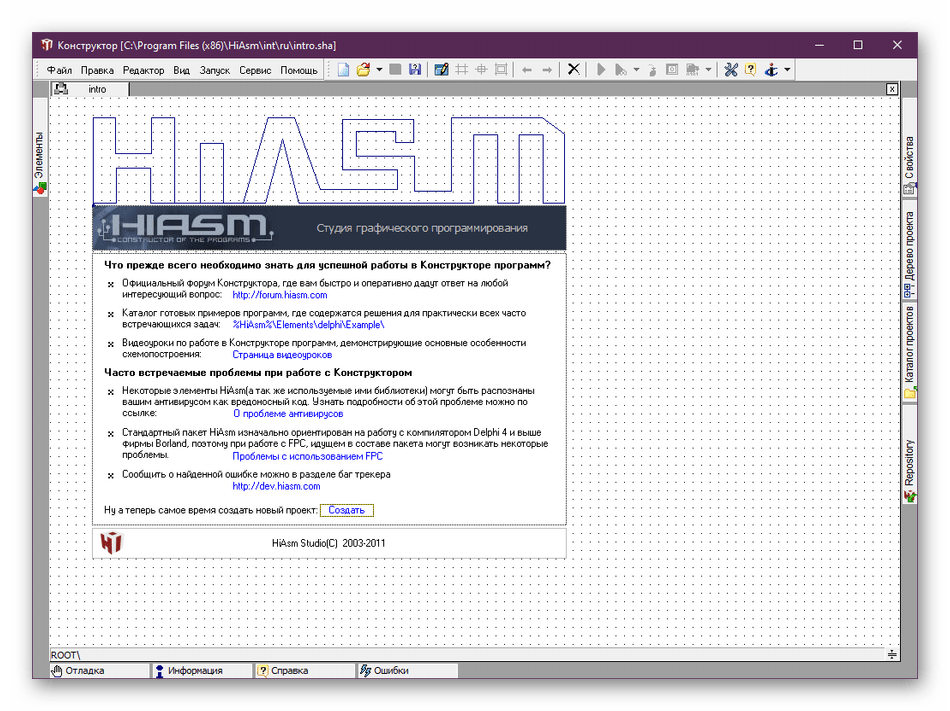

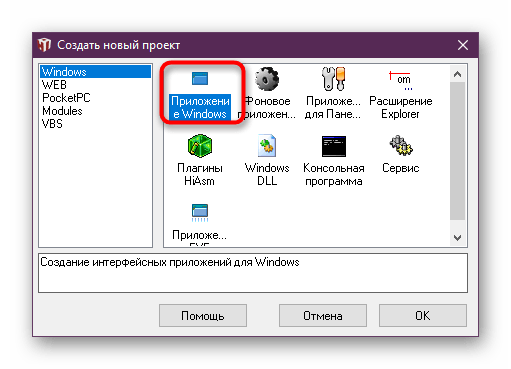

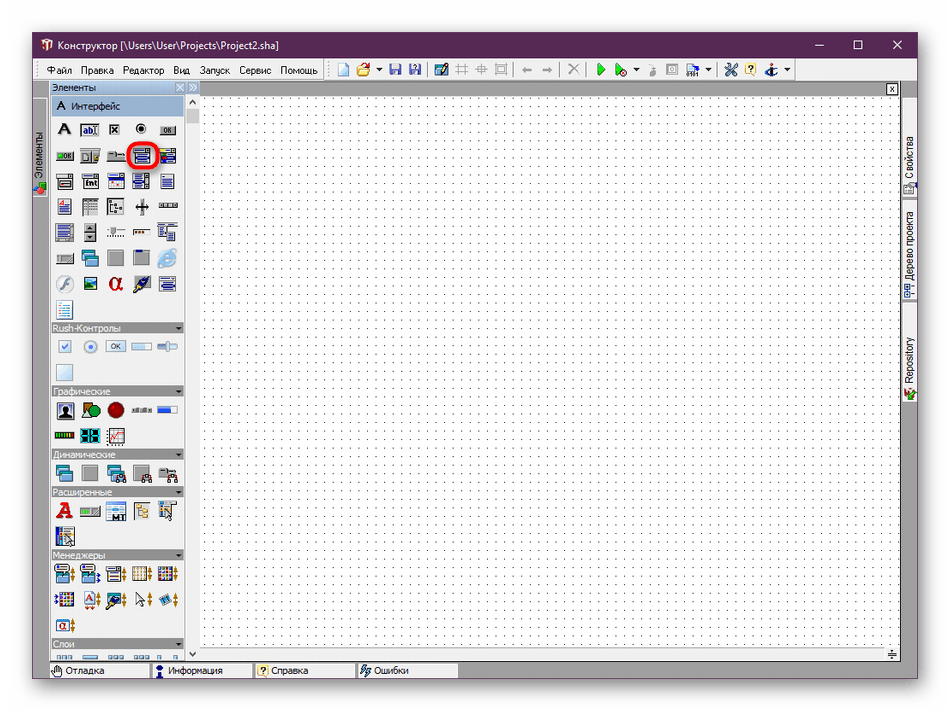
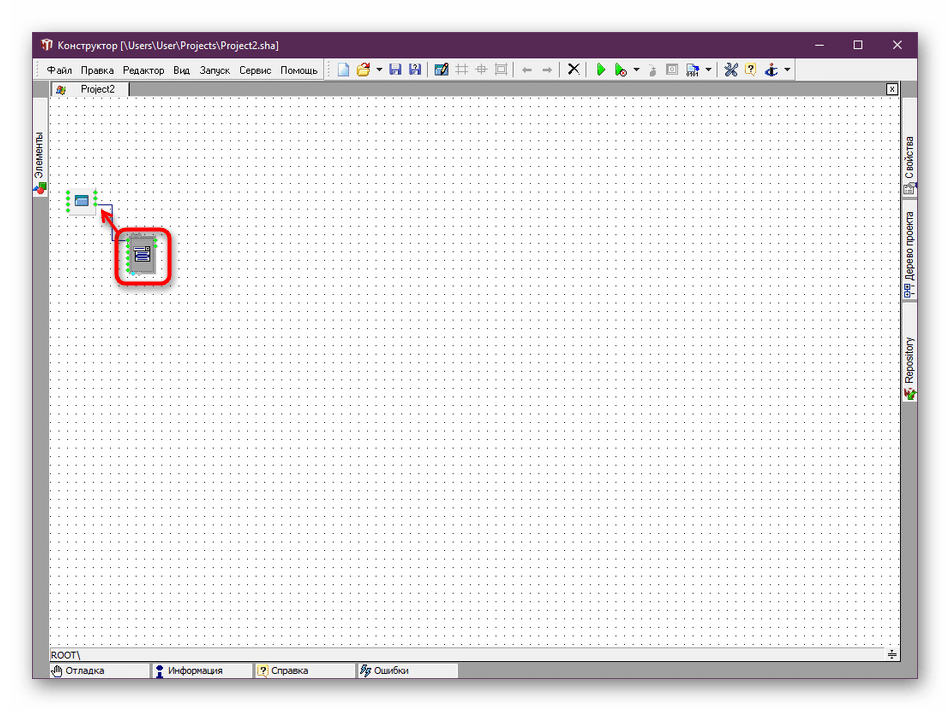
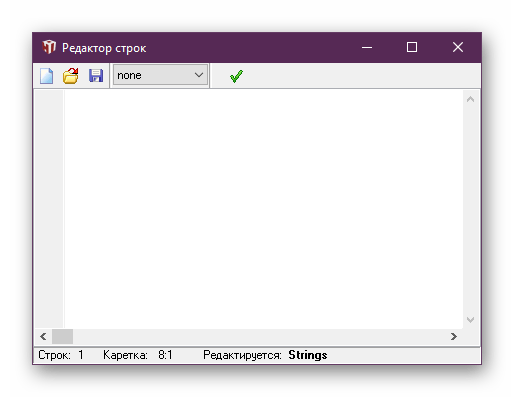
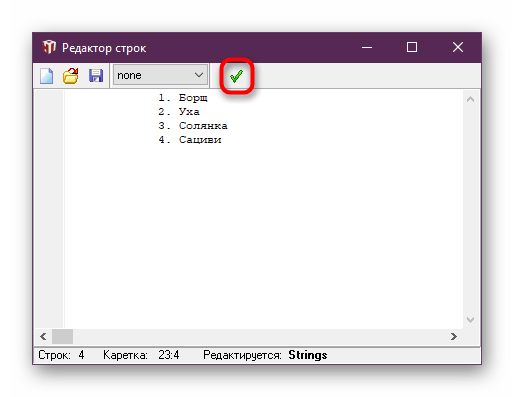
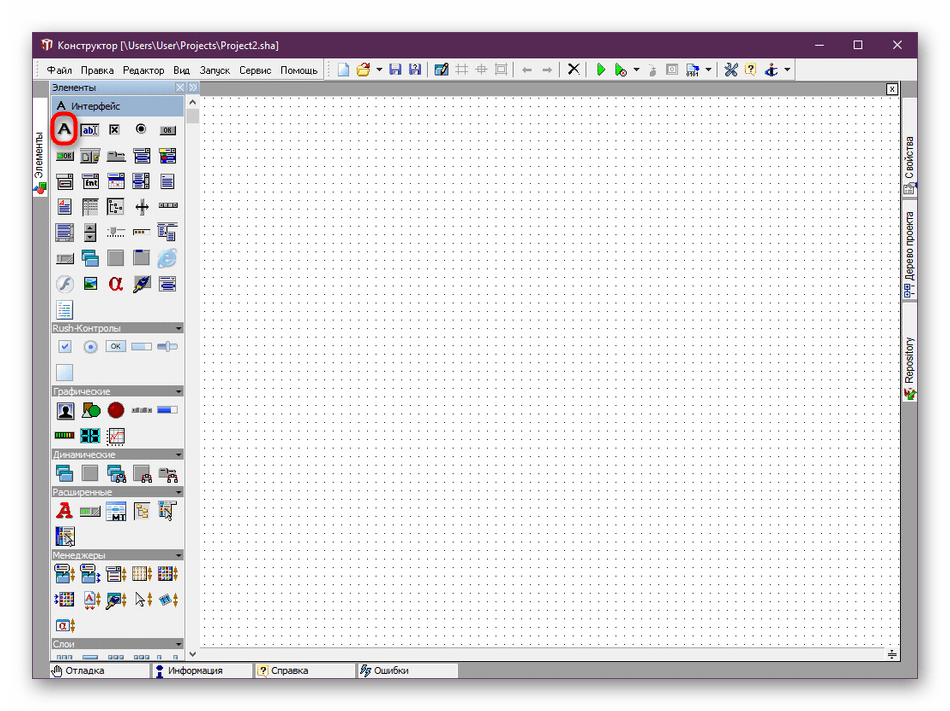
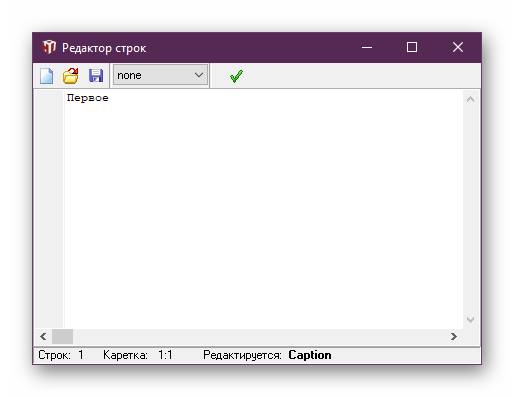



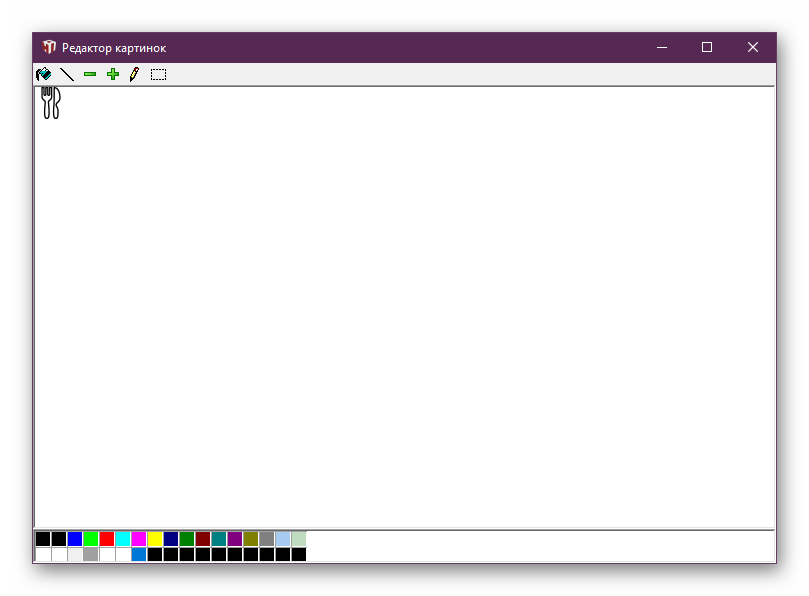
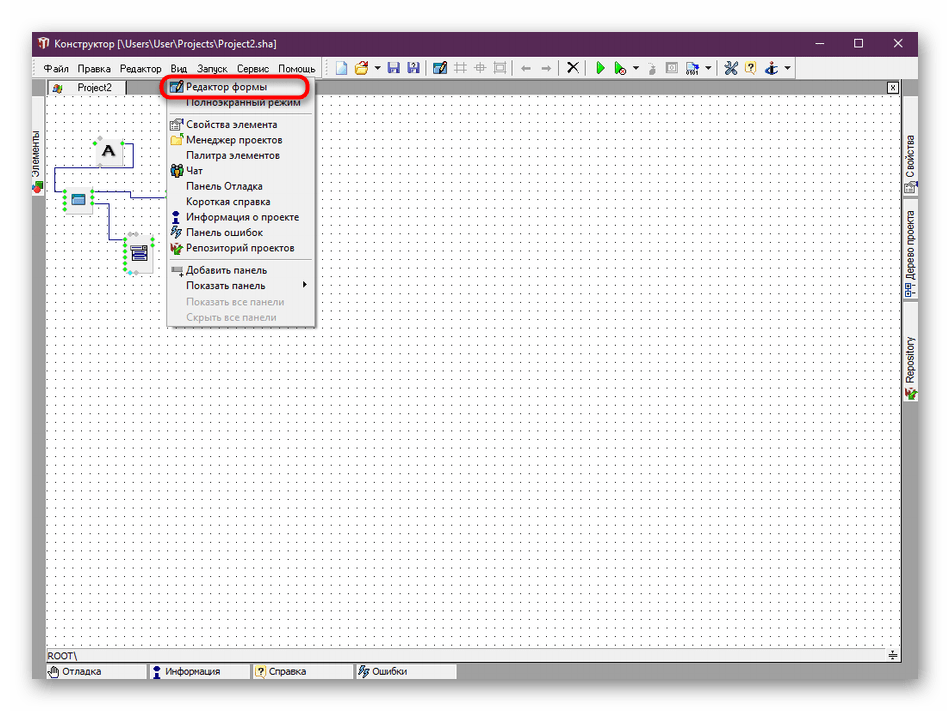
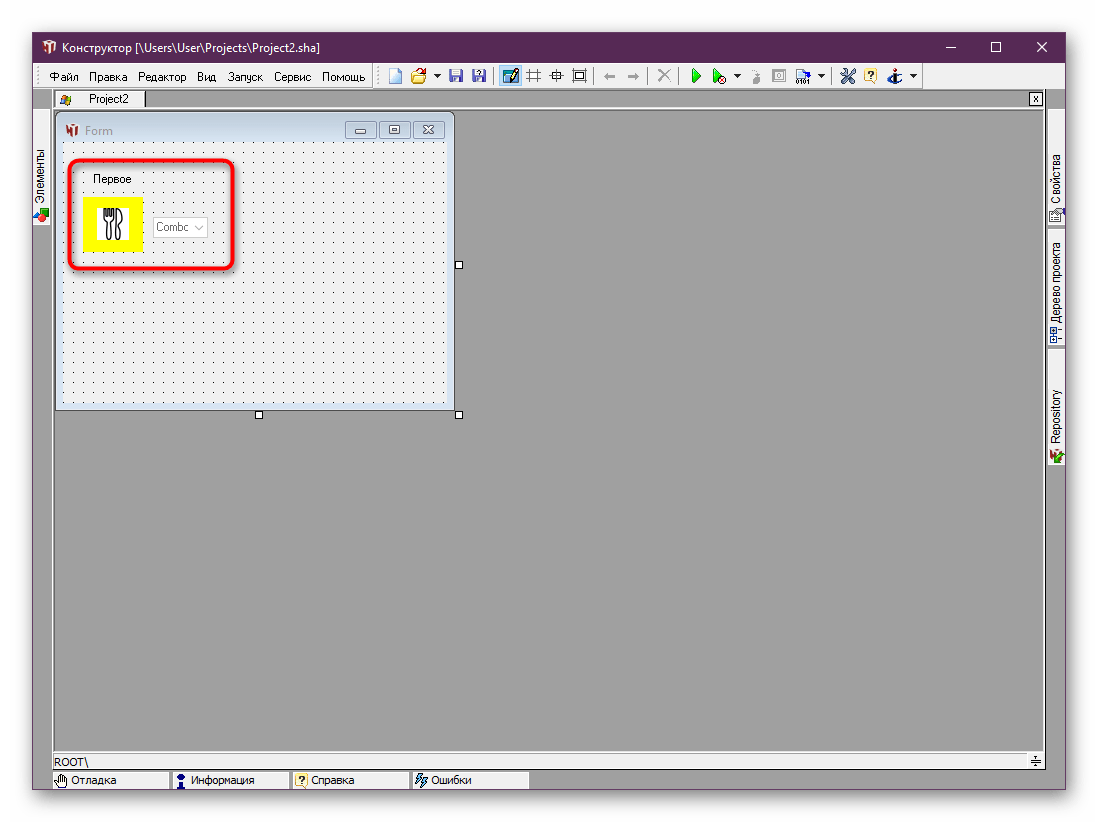
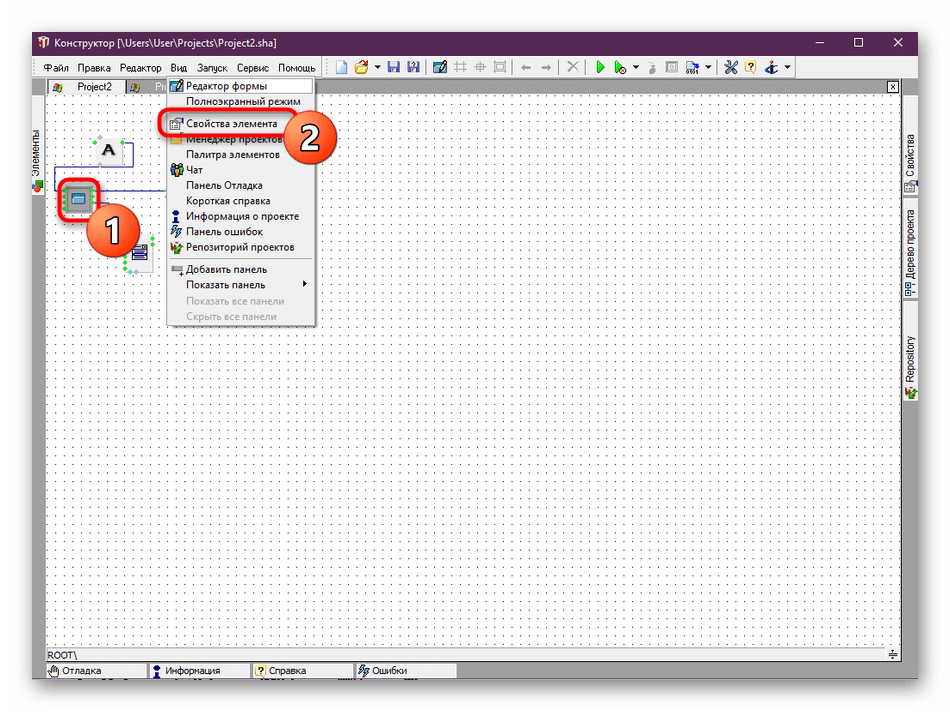
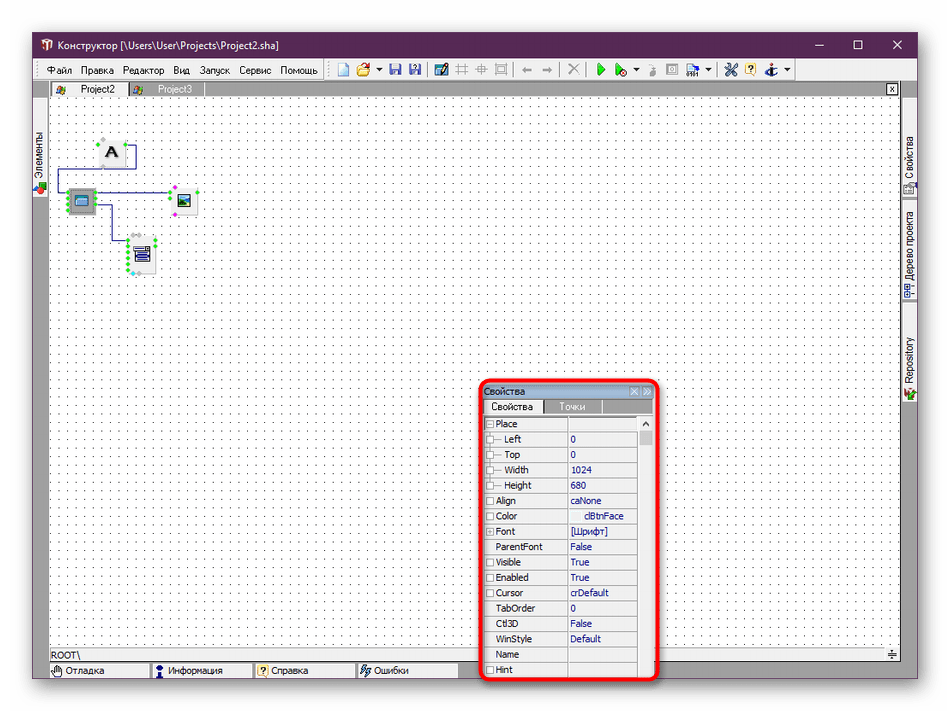
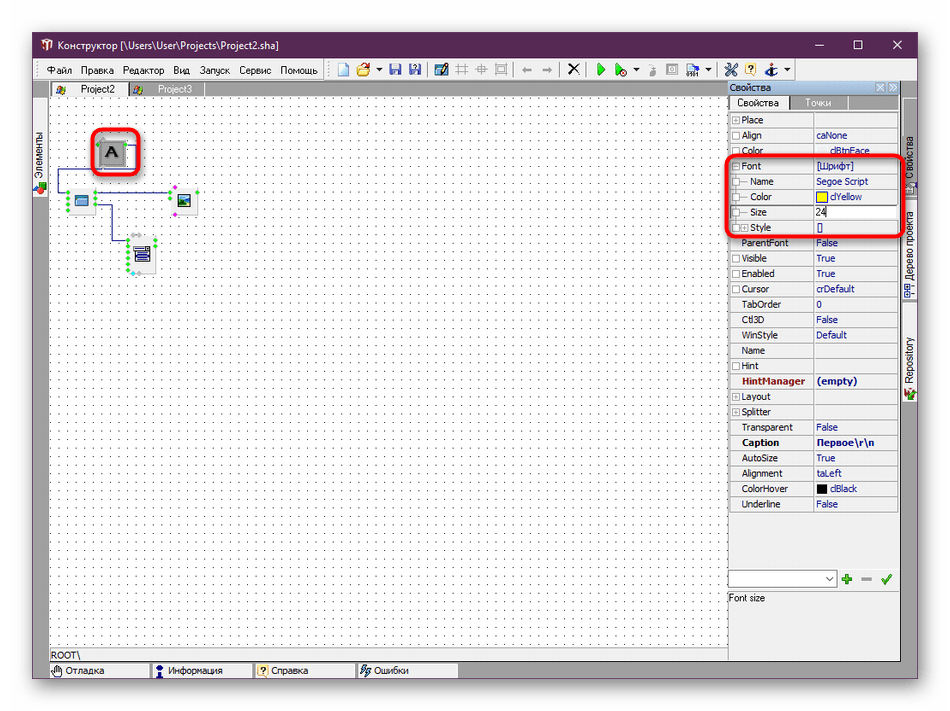



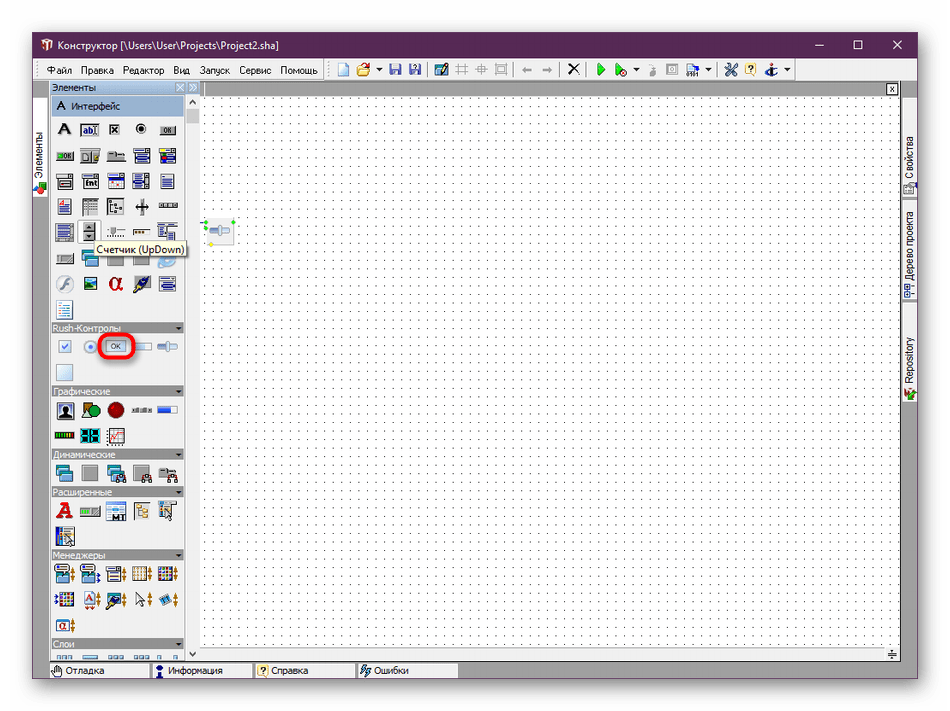

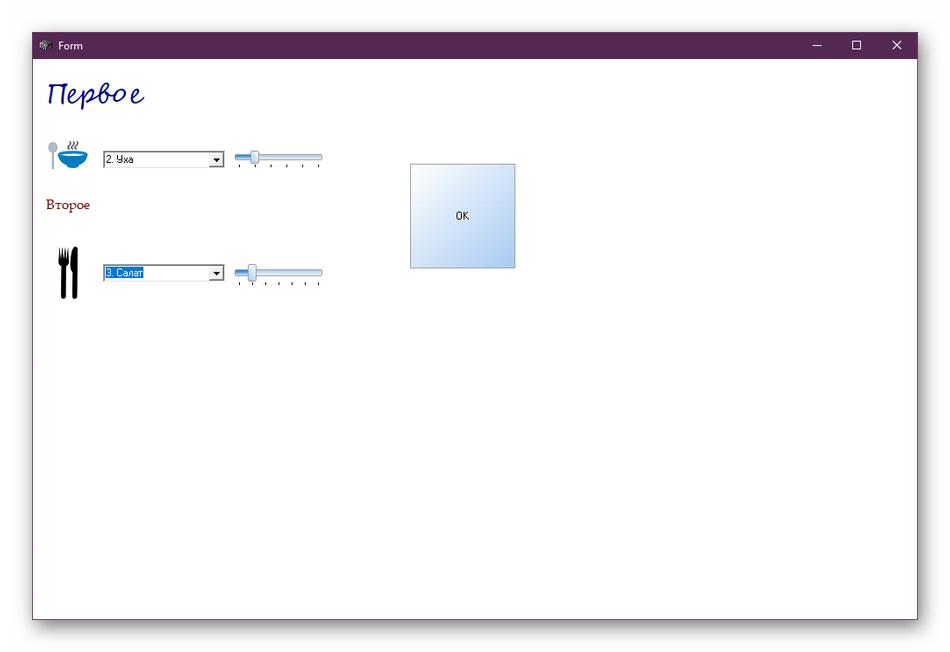
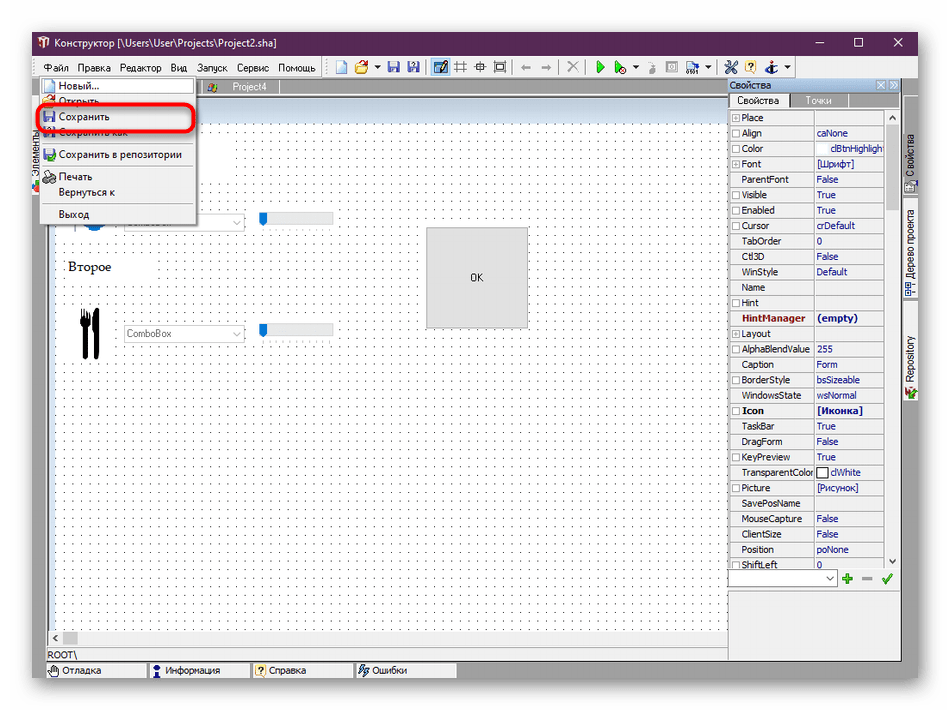
Возможностей рассмотренного инструмента хватит не только для того, чтобы создать простое графическое приложение. HiAsm вполне справляется и с гораздо сложными работами, например, созданием проигрывателя или загрузчика файлов из интернета. Конечно, здесь придется приложить намного больше усилий и выучить множество схем и встроенных скриптов. Все это намного проще освоить, если использовать официальные ресурсы, например, форум. Там пользователи не только делятся своими работами, но и объясняют начинающим азы конструирования ПО. Тем более при возникновении вопросов ничего не мешает вам создать отдельную тему, подробно описав сложившуюся трудность.
Перейти на официальный форум HiAsm
Способ 2: Язык программирования и среда разработки
Как уже было сказано ранее, абсолютно все программы пишутся на определенном языке программирования. В некоторых сложных проектах бывает задействовано сразу несколько ЯП. Такой способ написания софта самый сложный, но при освоении одного из языков вы получаете практически безграничные возможности в кодировании программного обеспечения, утилит или отдельных скриптов. Главная задача — определиться с языком программирования. На этот вопрос постарались дать ответ специалисты из известного обучающего сервиса GeekBrains. Всю необходимую информацию вы найдете по указанной ниже ссылке.
5 языков программирования, которые надо учить первыми
Теперь же давайте рассмотрим несколько вариантов обеспечения, написанного при помощи упомянутых в статье ЯП. В первую очередь затронем Python, который некоторые программисты считают самым простым языком. Чтобы на экране появилось простое графическое окно размером на весь экран, придется подключить стандартную библиотеку Tkinter и написать код такого формата:
from tkinter import *
class Paint(Frame):
def __init__(self, parent):
Frame.__init__(self, parent)
self.parent = parent
def main():
root = Tk()
root.geometry("1920x1080+300+300")
app = Paint(root)
root.mainloop()
if __name__ == "__main__":
main()
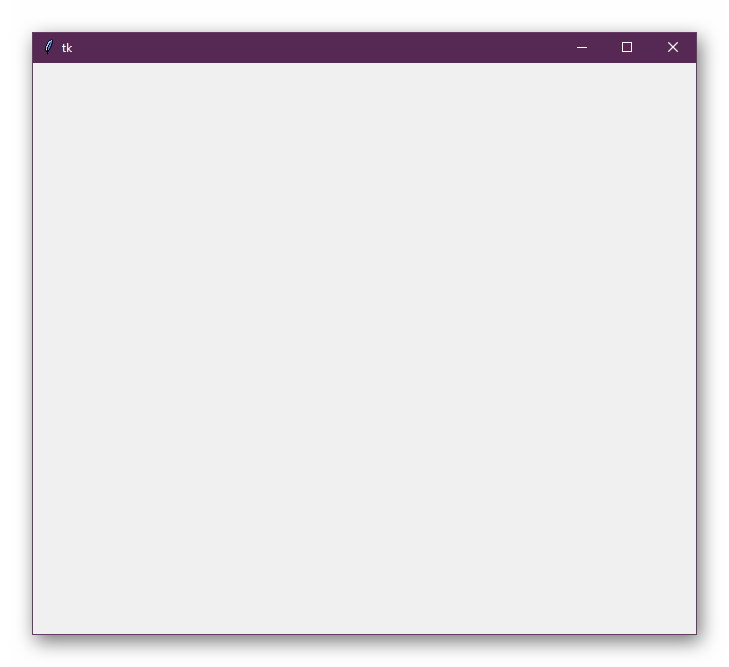
Далее добавляется код, который вы видите на скриншоте ниже. Он реализует примерно такие же функции, как стандартная программа Paint.

После успешной компиляции запускается графическое окно с уже добавленными кнопками. Каждая из них отвечает за размер кисти и цвет.

Как видите, разобраться в приложениях с GUI (графическим интерфейсом) не так уж и сложно, однако сначала лучше начать с консольных скриптов и небольших программ. Освоить Python вам помогут свободные материалы, уроки и литература, которой сейчас вполне достаточно, чтобы самостоятельно изучить необходимый материал.
В приведенной статье на GeekBrains отдельное внимание уделено и C#, который называют универсальным языком программирования для тех, кто еще не определился, в какой области хочет применять свои навыки. Разработка ПО для Windows ведется в официальной среде от Microsoft под названием Visual Studio. Код внешне выглядит так, как вы видите ниже:
namespace MyWinApp
{
using System;
using System.Windows.Forms;
public class MainForm : Form
{
// запускаем приложение
public static int Main(string[] args)
{
Application.Run(new MainForm());
return 0;
}
}
}
Как видите, существуют определенные различия с тем же Python. Если скопировать этот код, вставить его в IDE и скомпилировать, на экране появится простейшее графическое окно, куда уже в дальнейшем и будут прикрепляться кнопки, блоки и другие объекты.
Мы упомянули о Visual Studio как о среде разработки. Она понадобится в любом случае, если вы хотите писать собственный софт на ЯП, поскольку стандартный блокнот или текстовый редактор для этого практически не подходит. Ознакомиться с лучшими IDE, поддерживающими разные языки, мы советуем в отдельной нашей статье от другого автора далее.
Подробнее: Выбираем среду программирования
В рамках этой статьи мы постарались максимально детально ознакомить вас с процессом написания программного обеспечения с помощью двух доступных методов. Как видите, дело это не совсем простое, ведь нужно получать специальные знания и учить многие аспекты, чтобы освоиться в этом деле. Приведенный выше материал был нацелен лишь на предоставление общей информации для ознакомления и не является полноценным уроком, освоив который, можно стать уверенным программистом. Если вас заинтересовал какой-либо ЯП или HiAsm, потребуется уделить много времени на изучение соответствующих обучающих материалов.
Наша группа в TelegramПолезные советы и помощь
В современном мире рынком правят мобильные и веб-приложения. Преобладающая позиция – ориентация в первую очередь на мобильные или веб-устройства. Но это вовсе не значит, что настольные приложения никому не нужны. Мы все также нуждаемся в наших любимых настольных приложениях.
Давайте посмотрим на некоторые примеры, где могут использоваться настольные приложения:
- Автономные коммерческие приложения
- Приложения для совместной работы
- Утилиты и плагины
- Системные приложения и службы
- Мультимедийные приложения
- Сетевые приложения
Как правило, все эти инструменты именуются «настольными приложениями». Но у каждого из них свой набор функций, причем как с точки зрения функциональных возможностей, так и в рамках стека технологий.
Все становится еще более запутанным, когда ваше приложение нуждается в пользовательском интерфейсе. В таком случае это значит, что вам нужно подыскивать инструменты для создания пользовательского интерфейса.
У вас может возникнуть вопрос, почему я использую слово «инструменты», а не что-то наподобие «фреймворки», «библиотеки», «элементы интерфейса» и т.д.?
Хороший вопрос!
Ответ довольно короткий: не все ИНСТРУМЕНТЫ, которые я буду описывать ниже, принадлежат в одной и той же категории.
Я вам докажу. Давайте посмотрим на список инструментов, которые я буду здесь рассматривать. Я добавил краткие определения с официальных страниц в Википедии:
- Winforms: бесплатная библиотека графических классов с открытым исходным кодом.
- WPF: бесплатная графическая подсистема с открытым исходным кодом.
- UWP: вычислительная платформа
- Cocoa: собственный объектно-ориентированный интерфейс прикладного программирования (API – Application Programming Interface).
- Electron: программная среда с открытым исходным кодом.
- Swing: набор элементов интерфейса для создания графических пользовательских интерфейсов.
- JavaFX: программная платформа
- Qt: набор элементов интерфейса для создания графических пользовательских интерфейсов.
- Xojo: среда и язык программирования.
- Lazarus: бесплатная кросс-платформенная визуальная интегрированная среда разработки (IDE – Integrated Development Environment).
Видите? Здесь десять разных названий для десяти разных ИНСТРУМЕНТОВ.
Это вводит разработчиков в заблуждение.
Допустим, вы хотите разработать настольное приложение с пользовательским интерфейсом. Вы начинаете искать по одному или двум из этих ключевых слов (или по каким-то похожим). Однако вы упускаете другие варианты.
Давайте приведем пример. Введем запрос в гугл:
«лучшая библиотека графических классов для разработки настольных приложений».
В итоге вы найдете Winforms в большинстве результатов поиска.
А как же WPF, Swing, Qt и все прочие варианты из списка выше? А ведь они тоже отлично подойдут для вашей задачи.
И это именно то, с чем я хочу разобраться в этой статье. Я хочу познакомить вас с 10 инструментами для создания пользовательского интерфейса. В дальнейшем вы сможете сосредоточить свое внимание на плюсах и минусах каждого из них и, исходя из своих потребностей, выбрать тот инструмент, который вам подходит больше всего.
#1 – Winforms
Windows Forms – это самый старый потомок GUI-библиотек (библиотек для построения графических пользовательских интерфейсов) Microsoft .NET.
Впервые он был выпущен еще в 2002 году как часть .NET Framework. И вот, прошло почти 20 лет, и он все еще является одним из самых популярных инструментов для создания настольных приложения для ОС Windows.
Научиться работать с WinForms не так сложно. Основная идея состоит в том, то вы рассматриваете приложения с пользовательским интерфейсом как пользовательское приложение, которое управляется событиями. А для проектирования и разработки приложений вы можете использовать конструктор Visual Studio, который работает посредством перетаскивания элементов.
Даже если вам не нужно, чтобы ваш пользовательский интерфейс адаптировался под размеры экрана, или же проект сам по себе не такой большой, то данный инструмент все равно отлично подойдет для вашей работы. Однако Winforms утрачивает свою актуальность, и в большинстве случаев он не является вариантом номер один.
#2 – WPF
Windows Presentation Foundation (WPF) – это второе детище среди графических инструментов от Microsoft .NET. Сейчас это один из самых популярных и усовершенствованных инструментов для разработки настольных приложения для ОС Windows.
Впервые он был выпущен в 2006 году. Шли годы, и он становился все более полноценным. На данный момент WPF является частью дистрибутива .NET Core.
Если сравнивать его с WinForms, то у него гораздо более широкий спектр функциональных возможностей. У него много потрясающих шаблонов, стилей и привязок. Кроме того, есть немало внешних инструментов/библиотек, например, MVVM Light, Prism, Caliburn.Micro, и наборов элементов управления от таких компаний, как Telerik. Все это делает процесс разработки существенно проще.
Однако он имеет довольно крутую кривую обучения. Это объясняется тем, что вам нужно изучить синтаксис XAML (Extensible Application Markup Language – расширяемый язык разметки приложений) и шаблон проектирования MVVM (Model-View-ViewModel – Модель-Представление-Модель представления).
#3 – UWP
Сейчас мы с вами поговорим о недавно появившемся продукте Microsoft .NET, а именно Universal Windows Platform (UWP).
Компания Microsoft создала эту вычислительную платформу с графическим пользовательским интерфейсом в 2012 году, и с того времени она активно ее продвигала. Хотелось бы надеяться, что у них получится сделать из нее золотой стандарт для приложений с пользовательским интерфейсом.
Если вы знаете, как работать с WPF, то (практически) знаете, как работать с UWP. В его основе также лежит XAML, он работает с теми же шаблонами проектирования и стратегиями привязки. Кроме того, в рамках проектов UWP вы можете использовать готовые шаблоны или наборы элементов управления.
Существенное различие здесь в том, что UWP ориентирован на устройства с ОС Windows 10 (ПК, смартфоны, планшеты, Xbox и т.д.).
Самое классное в UWP – это то, что как только вы завершить разработку приложения, вы можете обнародовать свое решение в Windows Store, и, будем надеяться, заработать немного денег.
#4 – Cocoa
Cocoa – это собственный объектно-ориентированный API, который предназначен для разработки настольных приложения для ОС macOS. Это первый и самый банальный инструмент, который приходит в голову, если речь идет о разработке настольных приложений на платформе macOS.
У Cocoa довольно большой спектр различных функциональных возможностей, например, элементы пользовательского интерфейса, анимация и распознавание жестов.
Когда вы разрабатываете настольные приложения с помощью Cocoa, вы можете пойти двумя путями:
- Воспользоваться собственными инструментами macOS (например, XCode)
- Воспользоваться другими языками программирования (например, Python, Ruby, Perl)
Если вы выберите второй вариант, то вам потребуются «мосты» и «соединители» (например, PyObjC, RubyCocoa и PasCocoa).
#5 – Electron
Electron – это бесплатный проект с открытым исходным кодом. Его разработал GitHub, и сопровождает его тоже GitHub. Многие компании, например, Stack, Microsoft и Facebook, применяют этот фреймворк в своих разработках.
Самое классное в Electron то, что вы можете разрабатывать кроссплатформенные настольные приложения с помощью HTML, CSS и JavaScript. Для разработки настольных приложений, которые можно запускать через браузер, он использует NodeJS и Chromium. Кроме того, вместе с Electron вы можете использовать различные фреймворки и библиотеки, например, Angular, React или Vue.
Самое плохое, что я могу сказать об Electron, — он потребляет очень много ресурсов ЦП. Однако если вам не нужен большой объем памяти, то это не будет для вас большой проблемой.
#6 – Swing
Swing – это набор инструментов для создания графического пользовательского интерфейса, в основе которого лежит Java. В него входят большое количество различных элементов интерфейса и пакетов. В связи с этим, для того, чтобы запустить Swing, вам нужно установить JRE.
С помощью Swing вы можете разрабатывать мощные настольные приложения. В нем вы можете найти дополнительные возможности для построения графического пользовательского интерфейса, например, визуализация данных представлений или обработчики событий.
У Swing есть еще одна приятная особенность – настольные приложения можно делать переносимыми. Вы можете с легкостью превратить свое настольное приложение в веб-приложение, внеся небольшие изменения в код.
Но у Swing есть и недостаток – его код очень сильно привязан к виртуальной машине Java (JVM – Java Virtual Machine). Получается, что запуск приложений, в основе которых лежит Swing, на мобильных устройствах ограничен. Кроме того, Swing не полностью совместим с последними версиями Java, а использование более старых версий для запуска тяжелых приложений может замедлить вашу работу.
#7 – JavaFX
JavaFX – это еще один фреймворк, основанный на Java. Он предназначен для проектирования и разработки мощных настольных приложений на всех основных платформах (Windows, Linux, Mac).
JavaFX является частью Eclipse IDE, а фонд компании Oracle побуждает разработчиков перейти с Swing на JavaFX.
Если сравнивать JavaFX c Swing, то он выигрывает на его фоне за счет более современных и навороченных функций. Сюда относятся большой набор графических компонентов, функции, связанные с вводом данных и их визуализацией. Кроме того, вы можете создавать графические интерфейсы без единой строки кода; для этого вам понадобиться компоновщик сцен JavaFX.
И тем не менее, помните о том, что у JavaFX довольно небольшое сообщество и крутая кривая обучения.
#8 – Qt
Qt – это набор элементов интерфейса, в основе которого лежит C++. Он предназначен для создания кроссплатформенных пользовательских интерфейсов и настольных приложений. Многие крупные компании, например, Microsoft, Philips, Tesla, HP, Volvo, BMW и Huawei, используют Qt в процессе разработки их программных обеспечений. Это многое говорит о его возможностях и надежности.
Поддержка С++ делает его идеальным вариантов для создания инструментов, оптимизированных с точки зрения потребления ресурсов. Кроме того, он совместим со всеми основными платформами, такими как Windows, Linux, Mac OS, Android, и встраиваемыми системами.
У Qt есть один недостаток: внешний вид пользовательских интерфейсов, созданных с его помощью, может не сильно вызывать восторг. Но и это еще не все, было бы здорово, если бы вы изучили QML (декларативный язык, который чем-то похож на JSON).
#9 – Lazarus
Lazarus – это кроссплатформенная визуальная IDE, которая предназначена для разработки настольных и мобильных приложений. У нее есть конструктор окон, где вы можете перетаскивать графические элементы. После чего вы можете добавить логику функционирования приложения в уже добавленные графические элементы. Более того, у вас есть возможность создавать свои собственные эксклюзивные компоненты.
Lazarus делает процесс разработки настольных приложений приятным и спокойным. Одно приложение может быть ориентировано и на macOS, и на Linux, и на Windows (с небольшими изменениями или вовсе без них). Lazarus предлагает различные компоненты, которые позволяют подключаться к базам данных MySQL, PostgreSQL, FireBird, Oracle, SQLite, Sybase и т.д., и, под занавес, набор графических компонентов, который доступен через конструктор пользовательского интерфейса, и внешние элементы управления от сторонних разработчиков.
Pascal – это довольно старый язык программирования. Он не пользуется такой популярностью, как современные языки программирования, например, С#, Java или Python. А это значит, что соответствующих онлайн-ресурсов не так много, и обновления для языка и IDE выпускаются не так часто.
#10 – Xojo
Пожалуй, Xojo – это самый малоизвестный фреймворк, предназначенный для разработки настольных приложений, среди тех, которые представлены в этом списке. Что самое интересное, этот фреймворк не такой уж и молодой (он появился в середине 90-х годов). Однако вплоть до 2019-2020 годов он не смог привлечь к себе должного внимания. В большой степени это связано с тем, что Xojo принял решение добавить больше различных функций для macOS, Linux и iOS.
Xojo – это объектно-ориентированный язык программирования. Если говорить о процессе разработки настольных приложений, он предлагает такие функции, как собственные элементы управления, пользовательский интерфейс с возможностью перетаскивания элементов и платформу. Самое классное в Xojo то, что вы можете разрабатывать программное обеспечение, которое ориентировано на macOS, Microsoft Windows, Linux, iOS, Raspberry Pi и Интернет.
Кроме того, Xojo пользуется популярностью в коммерческой области. Он не является общедоступным, и несмотря на то, что вы можете пользоваться IDE совершенно бесплатно, если вы планируете создавать автономные приложения, за это придется платить. При этом многие разработчики отмечали, что Xojo подвержен ошибкам и имеет низкую производительность.
Заключение
Если вы планируете разрабатывать настольные приложения с пользовательским интерфейсом, вам стоит учесть некоторые аспекты:
- Планируете ли вы создавать кроссплатформенные приложения?
- Какие языки программирования вы предпочитаете использовать в работе?
- Необходима ли вам оптимизация использования ресурсов?
- Какие графические функции вам нужны?
- Хотите ли вы обнародовать свой конечный продукт или вы будете использовать его в пределах своего компьютера?
- И т.д.
Вот мои личные рекомендации:
- Если вы хотите, чтобы процесс разработки был быстрым, и вам не нужны всякие навороченные функции, используйте Winforms.
- Если вы знаете, что такое MVVM, и знакомы с XAML, и ваше приложение не нуждается в сложных функциях пользовательского интерфейса, используйте WPF.
- Если вы планируете разрабатывать настольные приложения для Windows 10, используйте UWP.
- Если вы планируете разрабатывать настольные приложения для macOS, используйте Cocoa.
- Если вы знаток в том, что касается веб-разработки, и хотите разрабатывать кроссплатформенные приложения, которые не требуют большого объема памяти, используйте Electron.
- Если вы планируете переходить к веб-версии приложения и не хотите прикладывать много усилий, используйте Swing.
- Если вы планируете разрабатывать кроссплатформенные настольные приложения с современным внешним видом, используйте JavaFX.
- Если вы планируете создавать сложные настольные приложения, которые будут оптимизированы с точки зрения потребления ресурсов и независимы от платформы, используйте Qt.
- Если вы планируете разрабатывать простые кроссплатформенные приложения, но не хотите прикладывать для этого много усилий, используйте Lazarus.
- Если вы ищете более современный инструмент для того, чтобы создавать кроссплатформенные настольные приложения, используйте Xojo.
IDE (Integrated Development Environment) – это интегрированная, единая среда разработки, которая используется разработчиками для создания различного программного обеспечения. IDE представляет собой комплекс из нескольких инструментов, а именно: текстового редактора, компилятора либо интерпретатора, средств автоматизации сборки и отладчика. Помимо этого, IDE может содержать инструменты для интеграции с системами управления версиями и другие полезные утилиты. Есть IDE, которые предназначены для работы только с одним языком программирования, однако большинство современных IDE позволяет работать сразу с несколькими.
Сегодня я расскажу вам о 10 лучших средах разработки как в платном, так и в бесплатном сегменте.
А еще мы поговорили с опытными разработчиками о том, какие IDE они считают наилучшими и могли бы порекомендовать новичкам. С их мнениями вы можете ознакомиться в конце статьи.
Чем IDE отличается от текстового редактора?
IDE представляет собой более сложный инструмент, чем обычный текстовый редактор. Несмотря на то что в текстовых редакторах есть масса полезных функций вроде подсветки синтаксиса, единственная их задача – обеспечивать работу с кодом. То есть для полноценной разработки вам понадобится еще хотя бы компилятор и отладчик.
IDE уже содержит в себе все эти и другие полезные компоненты. По сути, термин IDE обозначает то, что у вас под рукой будет все, что необходимо для разработки приложений и программ.
Какая среда разработки подойдет конкретно для вас? В этом вопросе надо основываться на четырех факторах:
- язык разработки;
- простота использования;
- на каких платформах работает;
- стоимость.
Итак, давайте рассмотрим лучшие среды разработки.
Комьюнити теперь в Телеграм
Подпишитесь и будьте в курсе последних IT-новостей
Подписаться
Лучшие платные IDE
PhpStorm

Платформы: Windows/Linux/macOS
Поддерживаемые языки: PHP, JavaScript, HTML, CSS, SASS, LESS и т.д.
Стоимость: от 199$ в год (последующие года будут стоить дешевле).
Умная среда от известной компании JetBrains предназначена для разработки на PHP, JavaScript, HTML и CSS и идеально подходит для работы с различными CMS: Drupal, WordPress, Symfony, Joomla и многими другими. Среда разработки глубоко анализирует структуру кода, помогая избегать ошибок, а также поддерживает базы данных и SQL.
Преимущества
- Автодополнение кода и качественная отладка.
- Удобная навигация.
- Безопасный рефакторинг – применить изменения во всем проекте можно за пару кликов.
- Функция Live Edit позволяет мгновенно посмотреть все изменения в браузере.
- Интерфейс будет понятен даже новичкам.
Недостатки
- Нет бесплатной версии. Но можно скачать триал.
CLion
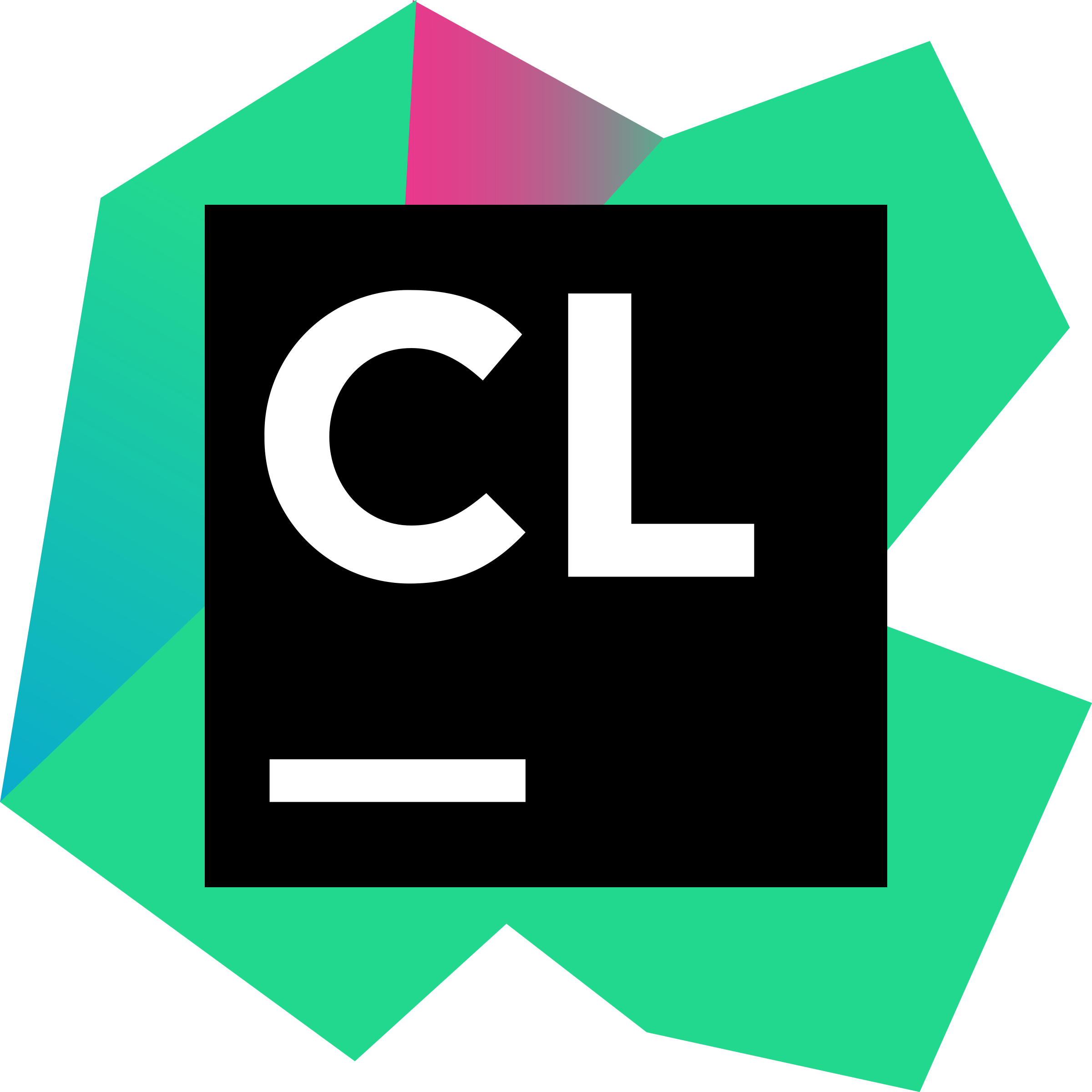
Платформы: Windows/Linux/macOS
Поддерживаемые языки: С++, C, Objective C, Kotlin, Python, Swift, Fortran, JavaScript, CSS и другие.
Стоимость: от 199$ в год (последующие года будут стоить дешевле).
И снова продукт JetBrains. CLion – идеальное кроссплатформенное решение для тех, кто работает на C и C++ (и не только). Умный редактор, удобный генератор кода, статический и динамический анализ, безопасный рефакторинг… Особенности данной среды разработки можно перечислять бесконечно.
Преимущества
- Поддержка удаленной разработки по SSH.
- Просмотр значений переменных прямо в редакторе.
- Умная помощь при написании кода.
- Возможность кастомизировать редактор.
- Быстрый и безопасный рефакторинг.
- Широкий функционал. IDE можно использовать даже для программирования микроконтроллеров.
Недостатки
- Нет бесплатной версии. Но, как и в случае с PhpStorm, можно скачать пробную версию.
Лучшие условно-бесплатные IDE
Microsoft Visual Studio
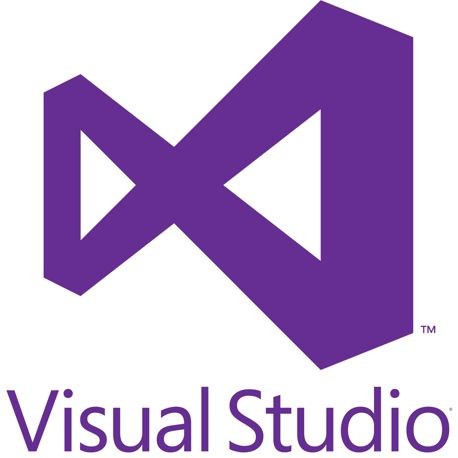
Платформы: Windows/macOS (для Linux есть только редактор кода)
Поддерживаемые языки: Ajax, ASP.NET, DHTML, ASP.NET, JavaScript, Visual Basic, Visual C#, Visual C++, Visual F#, XAML и другие.
Стоимость: от 45$ в месяц. Есть бесплатная версия (Community) для частного использования, студентов и создателей опенсорсовых проектов.
Microsoft Visual Studio – это премиум IDE, стоимость которой зависит от редакции и типа подписки. Она позволяет создавать самые разные проекты, начиная с мобильных и веб-приложений и заканчивая видеоиграми. Microsoft Visual Studio включает в себя множество инструментов для тестирования совместимости – вы сможете проверить свое приложение на более чем 300 устройствах и браузерах. Благодаря своей гибкости, эта IDE отлично подойдет как для студентов, так и для профессионалов.
Особенности:
- Огромная коллекция всевозможных расширений, которая постоянно пополняется.
- Технология автодополнения IntelliSense.
- Возможность кастомизировать рабочую панель.
- Поддержка разделенного экрана (split screen).
Из недостатков можно выделить тяжеловесность этой IDE. Для выполнения даже небольших правок могут потребоваться значительные ресурсы, поэтому если нужно выполнить какую-то простую и быструю задачу, удобнее использовать более легкий редактор.
PyCharm

Платформы: Windows/Linux/macOS
Поддерживаемые языки: Python, Jython, Cython, IronPython, PyPy, AngularJS, Coffee Script, HTML/CSS, Django/Jinja2 templates, Gql, LESS/SASS/SCSS/HAML, Mako, Puppet, RegExp, Rest, SQL, XML, YAML и т.д.
Стоимость: от 199$ в год. Есть бесплатная версия, но она работает только с Python.
Это интегрированная среда разработки на языке Python, которая была разработана международной компанией JetBrains (да, и снова эти ребята). Эта IDE распространяется под несколькими лицензиями, в том числе как Community Edition, где чуть урезан функционал. Сами разработчики характеризуют свой продукт как «самую интеллектуальную Python IDE с полным набором средств для эффективной разработки на языке Python».
Преимущества
- Поддержка Google App Engine; IronPython, Jython, Cython, PyPy wxPython, PyQt, PyGTK и др.
- Поддержка Flask-фреймворка и языков Mako и Jinja2.
- Редактор Javascript, Coffescript, HTML/CSS, SASS, LESS, HAML.
- Интеграция с системами контроля версий (VCS).
- UML диаграммы классов, диаграммы моделей Django и Google App Engine.
Недостатки
- Иногда встречаются баги, которые, как правило, не вызывают сильных неудобств.
IntelliJ IDEA

Платформы: Windows/Linux/macOS
Поддерживаемые языки: Java, AngularJS, Scala, Groovy, AspectJ, CoffeeScript, HTML, Kotlin, JavaScript, LESS, Node JS, PHP, Python, Ruby, Sass,TypeScript, SQL и другие.
Стоимость: от 499$ в год. Бесплатная версия работает только с Java и Android.
Еще одна IDE, разработанная компанией Jet Brains. Здесь тоже есть возможность использовать бесплатную версию Community Edition, а у платной версии есть тестовый 30-дневный период. Изначально IntelliJ IDEA создавалась как среда разработки для Java, но сейчас разработчики определяют эту IDE как «самую умную и удобную среду разработки для Java, включающую поддержку всех последних технологий и фреймворков». Используя плагины, эту IDE можно использовать для работы с другими языками.
Преимущества
- Инструменты для анализа качества кода, удобная навигация, расширенные рефакторинги и форматирование для Java, Groovy, Scala, HTML, CSS, JavaScript, CoffeeScript, ActionScript, LESS, XML и многих других языков.
- Интеграция с серверами приложений, включая Tomcat, TomEE, GlassFish, JBoss, WebLogic, WebSphere, Geronimo, Resin, Jetty и Virgo.
- Инструменты для работы с базами данных и SQL файлами.
- Интеграция с коммерческими системами управления версиями Perforce, Team Foundation Server, ClearCase, Visual SourceSafe.
- Инструменты для запуска тестов и анализа покрытия кода, включая поддержку всех популярных фреймворков для тестирования.
Недостатки
Придется потратить время для того, чтобы разобраться в этой IDE, поэтому начинающим программистам она может показаться сложноватой.
Лучшие бесплатные IDE
Eclipse
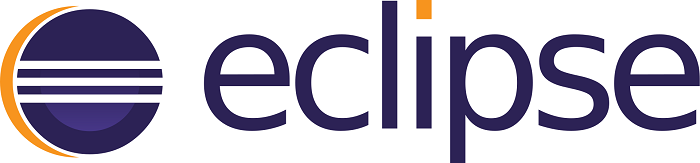
Платформы: Windows/Linux/macOS
Поддерживаемые языки: C, C++, Java, Perl, PHP, Python, Ruby и другие.
Это бесплатная опенсорсная среда разработки, которая хорошо подойдет как новичкам, так и опытным разработчикам. Помимо инструментов отладки и поддержки Git/CVS, Eclipse поставляется с Java и инструментом для создания плагинов. Изначально Eclipse использовалась только для Java, но сейчас, благодаря плагинам и расширениям, ее функции значительно расширились. Именно из-за возможности расширить Eclipse своими модулями эта платформа и завоевала свою популярность среди разработчиков. Функционал Eclipse не такой большой, как у IntelliJ IDEA, зато эта среда разработки распространяется с открытым исходным кодом.
Преимущества
- Возможность программировать на множестве языков.
- Значительная гибкость среды за счет модульности.
- Возможность интеграции JUnit.
- Удаленная отладка (при использовании JVM).
Недостатки
- Новичкам может быть сложно разобраться в многообразии возможностей.
NetBeans
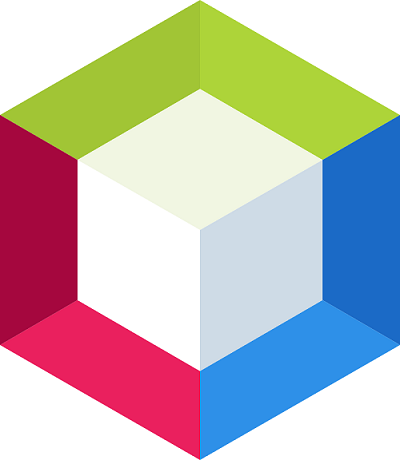
Платформы: Windows/Linux/macOS/BSD
Поддерживаемые языки: C, C++, C++ 11, Fortan, HTML 5, Java, PHP и другие.
Это бесплатная опенсорсная IDE. Прекрасно подойдет как для работы с уже имеющимися проектами, так и для создания нового. Это одна из лучших IDE для разработки Java-приложений, в которую можно установить пакеты, обеспечивающие и поддержку других языков.
Преимущества
- Интуитивно понятный интерфейс drag-and-drop.
- Динамические и статические библиотеки.
- Возможность удаленной разработки.
- Совместима с Windows, Linux, macOS и Solaris.
- Поддержка Qt.
- Поддерживает различные компиляторы, в том числе CLang/LLVM, Cygwin, GNU, MinGW и Oracle Solaris Studio.
Недостатки
- NetBeans требуется много памяти, поэтому на некоторых машинах эта среда может подтормаживать.
Xcode

Платформы: macOS
Поддерживаемые языки: AppleScript, C, C++, Java, Objective-C, Swift.
Функциональная среда для создания приложений под продукты Apple – iPhone, iPad, Mac, Apple TV и Apple Watch. В IDE могут работать как индивидуальные, так и корпоративные разработчики. Чтобы разместить созданное приложение в App Store, необходимо купить лицензию разработчика.
Преимущества
- Фирменный компилятор Apple.
- Создание прототипов без написания кода.
- Умный анализатор кода.
Недостатки
- Работает только на Mac.
Code::Blocks

Платформы: Windows/Linux/macOS
Поддерживаемые языки: C, C++, Fortran
Опенсорсная среда разработки – простая, нетребовательная к ресурсам и очень производительная. Поддерживает огромное количество компиляторов и отладчиков. Расширить функционал можно с помощью бесплатных плагинов.
Преимущества
- Удобная структура меню.
- Высокая производительность.
- Встроенная система быстрой сборки.
Недостатки
- Не подойдет профессионалам.
- Много багов.
- Несколько устаревший интерфейс
Komodo

Платформы: Windows/Linux/macOS
Поддерживаемые языки: CSS, JavaScript, HTML, NodeJS, Perl, PHP, Python, Ruby и другие.
IDE Komodo поддерживает огромное множество языков программирования, что делает ее невероятно популярной для веб и мобильной разработки. Кроме того, с недавних пор среда распространяется бесплатно.
Преимущества
- Возможности удобной кастомизации.
- Поддерживает популярные системы контроля версий.
- Умная подсветка синтаксиса.
- Неплохой визуальный отладчик.
Недостатки
- К бесплатной IDE с такими возможностями и не придерешься.
Какую IDE считают лучшей профессионалы?
Для моих задач и стека языков лучше всего подходят IDE от Jetbrains: Phpstorm, Webstorm и Goland (все на базе InteliJ IDEA). В этих IDE есть почти все, что мне необходимо. Начиная с клиента баз данных и заканчивая автоматизацией для тестирования. Но что можно посоветовать новичкам? Хм… Если речь идет о Frontend, то бесплатного VSCode вполне может хватить, он гораздо менее требователен к ресурсам компьютера, чем тот же Webstorm. Для PHP все-таки лучший вариант это PhpStorm. Но все зависит от личных предпочтений.
– Максим, Senior PHP Developer
Работает на PHP/Go/JavaScript/Typescript, а также SQL и HTML/CSS
Лучшей IDE я считаю PhpStorm, потому что она полностью покрывает весь востребованный функционал и предоставляет «умный» механизм анализа кода.
– Павел, Fullstack-разработчик
Работает на PHP и JavaScript
Мой выбор – IntelliJ IDEA. Отличный поиск по исходникам, автодополнение, подсветка синтаксиса, шаблоны (кода, файлов и даже группы файлов), макросы, множество бесплатных плагинов. Рекомендую ее и новичкам.
– Олег, старший программист Erlang
Работает на Erlang, SQL, Bash, Awk и Yaml

